Отключаем сигнал системного динамика в Windows 10
Расположенный на материнской плате встроенный динамик (PC Speaker) современными компьютерами воспринимается как полноценное аудиоустройство. Звуковые сигналы могут издаваться даже в том случае, если к компьютеру не подключены внешние колонки. И если ваш десктоп под управлением Windows 10 с отключенным драйвером звуковой карты издает писк системного динамика, вы наверняка захотите выключить его – издаваемые им звуки не самые приятные для слуха. Рассмотрим подробнее как это сделать.
Содержание статьи:
Отключаем PC Speaker Windows 10
На самом деле, запретить «десятке» использовать встроенный динамик довольно-таки просто. Рассмотрим два способа, которые позволяют это сделать.
С помощью командной строки
Открываем командную строку с правами администратора. Для этого правой кнопкой мыши кликаем на «Пуск» и выбираем соответствующий пункт в открывшемся меню.
В ответ на приглашение системы вводим команду sc stop beep.
После выполнения команды звуки из PC Speaker немедленно прекратятся. Сделанные изменения будут действовать в текущей сессии Windows. После перезагрузки системный динамик снова будет включен.
Для того чтобы при последующих загрузках Windows 10 системный динамик не раздражал вас своим писком, вводим команду
sc config beep start= disabled
После этой команды все звуки встроенного динамика воспроизводиться не будут.
С помощью диспетчера устройств
Кликаем правой кнопки мыши по меню «Пуск», запускаем «Диспетчер устройств».
В меню «Вид» выбираем опцию «Показать скрытые устройства».
Разворачиваем раздел «Системные устройства», нажав на значок «+» возле него, в нем находим пункт «Встроенный динамик» и щелкаем его мышкой.
В окне «Свойства» переходим на вкладку «Драйвер». Здесь нажатием на соответствующую кнопку отключить (для текущего сеанса Windows) либо полностью удалить системный динамик.
Вместо послесловия
Надеемся, данная статья поможет вам избавиться от надоедливого «пищания» системного динамика в Windows 10. Пишите в комментариях, получилось ли у вас отключить PC Speaker в своей «десятке».


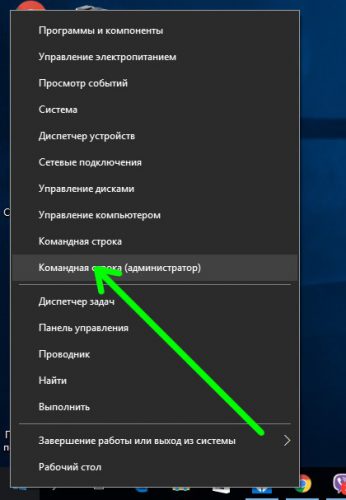
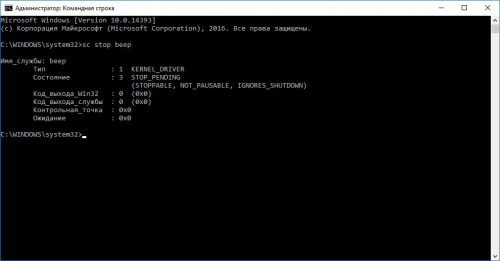
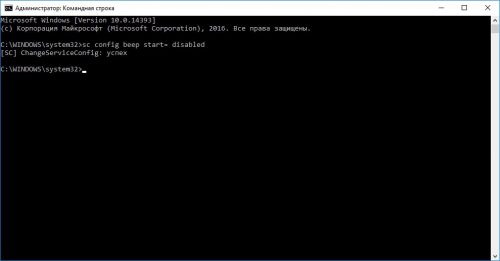

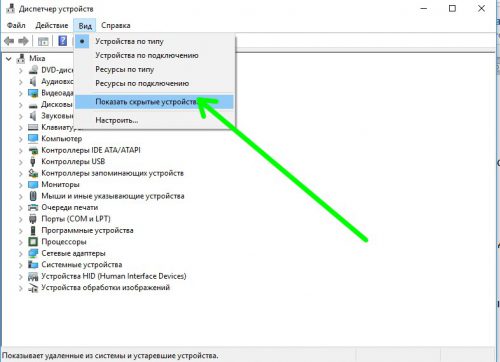
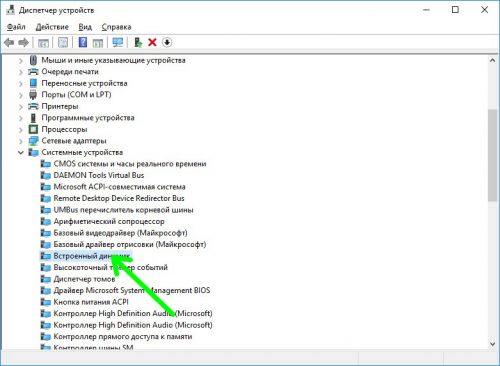
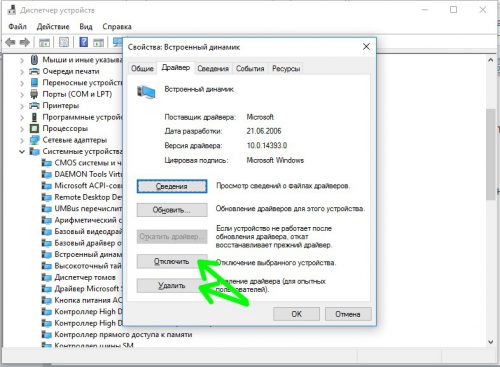




Здравствуйте! Отсутствует вкладочка «встроенные динамики»
Здравствуйте!
В таком случае, поможет только вмешательство в настройки БИОСа., либо физическое отключение от материнской платы (если позволяет тип подключения спикера).
Здравствуйте. При работе с командной строкой выдает ошибку: Не удается найти позиционный параметр, принимающий аргумент «start=». Что бы это могло быть?
Здравствуйте!
Пожалуйста, уточните версию Windows, а также каким образом происходит запуск командной строки.
Подобная ошибка может возникать при отсутствии системных файлов, либо при модификации Windows.
Удаляю\отключаю встроенный динамик, жму ок. Через какое-то время он снова появляется… Есть идеи?
а что делать если вмешался биос до этого у меня все хорошо было но в 1 прекрасный момент он начал выдавать звуки не с микрофона а со встроеных динамиков все перепробывал не выходит можно веть както откатить настройки ?
Здравствуйте!
Если я правильно понял, то исправить ситуацию можно сбросив параметры БИОСа.
https://wd-x.ru/reset-the-bios-on-the-computer/
Статья старенькая, но не растеряла актуальности.